钉钉怎么设置自动打卡 上下班自动打卡设置时间教程
时间:2021-10-20
作者:牛油果好吃吗
来源:未知
钉钉这款软件很多小伙伴都在用吧,那么钉钉怎么设置自动打卡这个问题大家知道吗?可能有些小伙伴不是很了解,下面GG趣下小编来教你们具体如何做吧,教程如下。
具体步骤:
第一步,在手机上打开钉钉软件,进入到软件的主界面当中后,找到界面底部的【工作台】选项,并点击进入。
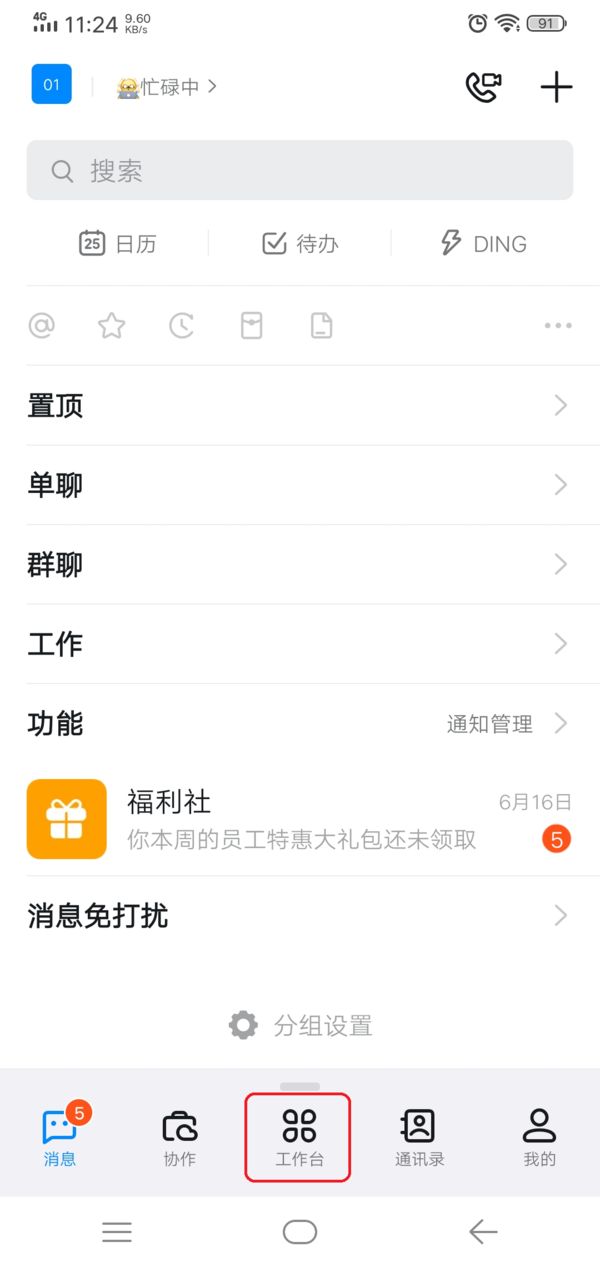
第二步,进入到钉钉的工作台界面后,找到【考勤打卡】功能,并点击打开。
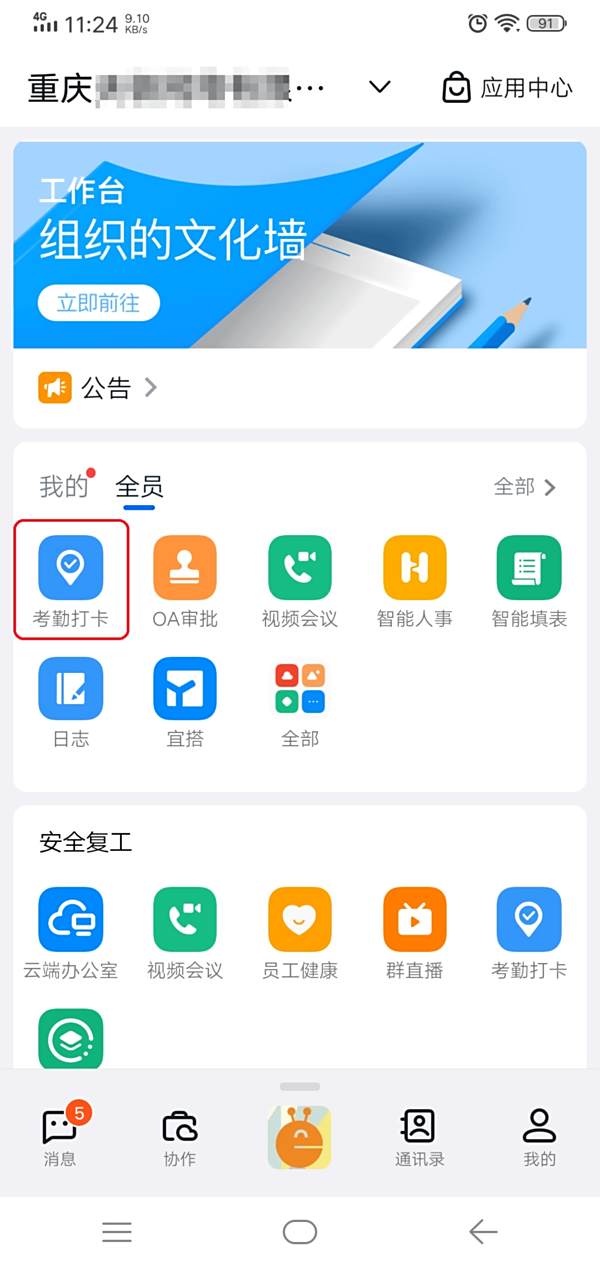
第三步,进入到钉钉的打卡界面当中后,点击界面底部右下角的【设置】图标。
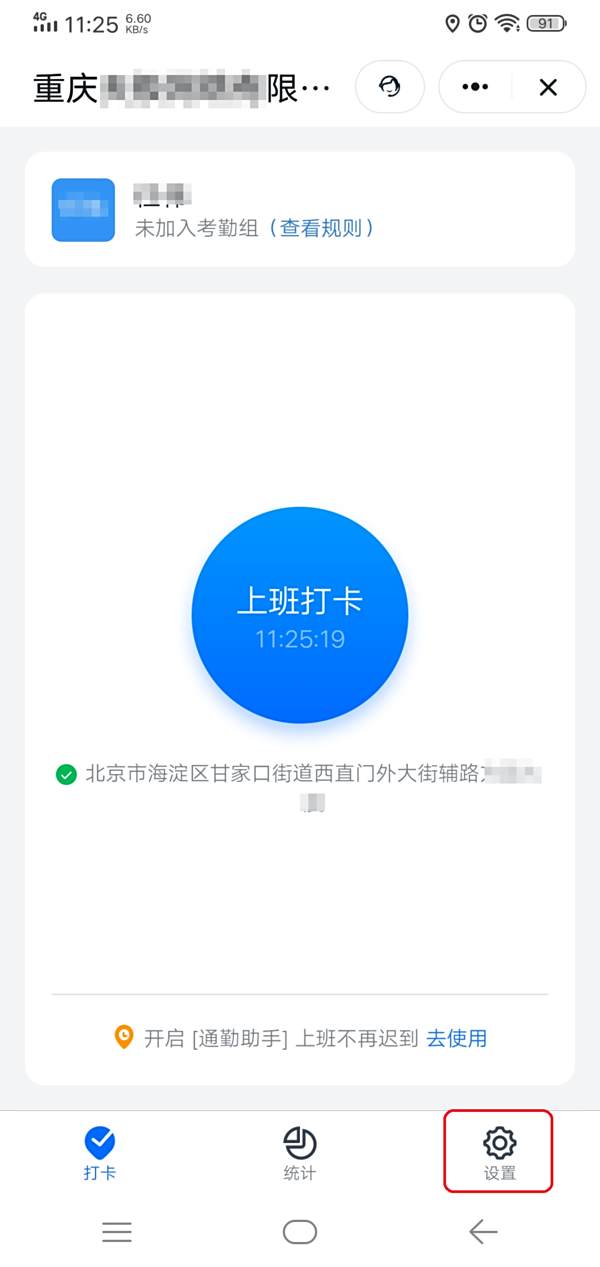
第四步,进入到打卡的设置界面后,找到【快捷打卡】功能,并点击进入。
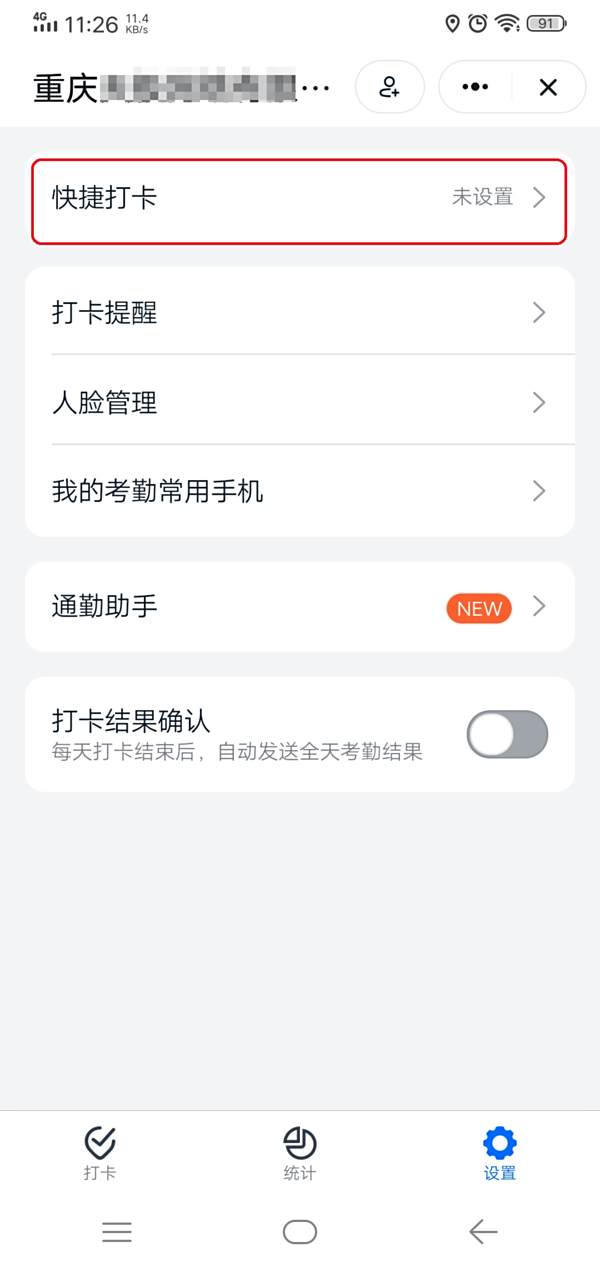
第五步,进入到快捷打卡界面后,根据自己的实际需要来将【上班快捷打卡】功能和【下班快捷打卡】功能进行滑动打开就可以了。
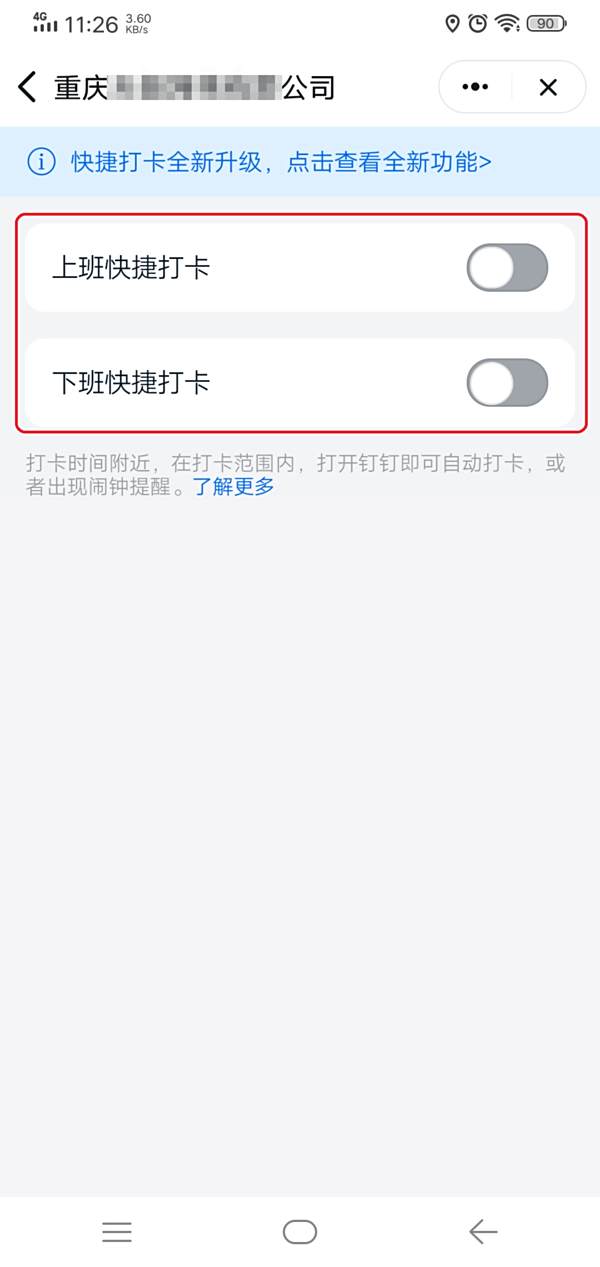
第六步,上班快捷打卡和下班快捷打卡功能设置好以后,当你处于企业所设置的打卡时间、打卡范围内等要求后,打开钉钉软件,软件就会自动进行上班或下班的自动打卡了。
这就是钉钉怎么设置自动打卡的详细操作步骤方法啦,希望以上这些内容对小伙伴们有所帮助。






